
Chrome OS tidak menyediakan lokasi sentral untuk menemukan info perangkat keras dan sistem Chromebook Anda, tetapi ada di sana. Inilah cara menemukan info sistem yang Anda butuhkan.
Chromebook adalah perangkat terjangkau yang sempurna bagi pengguna yang membutuhkan sesuatu untuk online guna menyelesaikan pekerjaan ringan dengan keyboard dan layar “nyata”. Mereka bagus untuk menonton beberapa video, menjelajahi web, memeriksa beberapa email, dll.
Namun, mereka telah berkembang pesat selama bertahun-tahun dan dapat melakukan lebih banyak lagi. Model yang lebih baru dapat menjalankan (beberapa) aplikasi Android dan bahkan Linux (jika Anda ingin culun). Namun tidak seperti sistem operasi lain, tidak ada cara mudah untuk melihat perangkat keras sistem Anda di Chrome OS, seperti RAM, CPU, dan Penyimpanan.
Ada beberapa cara berbeda untuk mencari tahu tentang apa yang terjadi di balik layar. Berikut ini adalah info apa yang ditawarkan Chrome OS dan bagaimana Anda bisa mendapatkan perangkat keras dan spesifikasi sistem Chromebook Anda.
Periksa Spesifikasi Perangkat Keras dan Sistem Chromebook
Ada pengelola tugas untuk Chrome OS. Tapi itu tidak secanggih dan sedetail Task Manager di Windows 10, misalnya. Untuk mengaksesnya, klik tombol menu dan pilih More Tools > Task Manager .
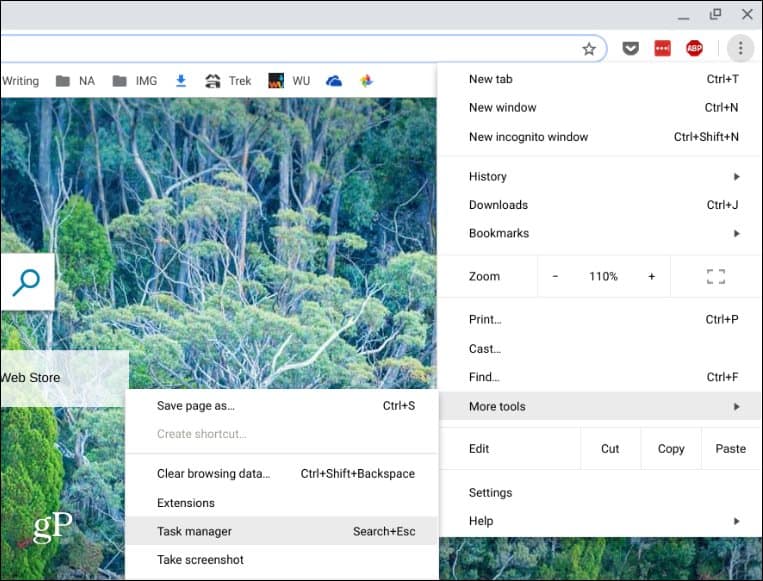
Itu akan memunculkan pengelola tugas, yang menunjukkan Memori, CPU, dan Jaringan menggunakan tugas dan menjalankan aplikasi.
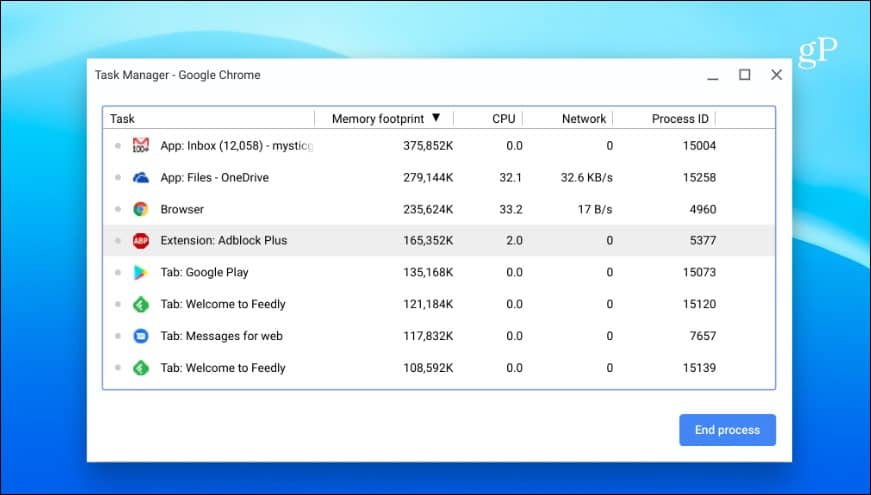
Juga, mirip dengan pengelola tugas di Windows 10, Anda dapat mengklik kanan kolom dan menambahkan kategori lain yang mungkin Anda perlukan.
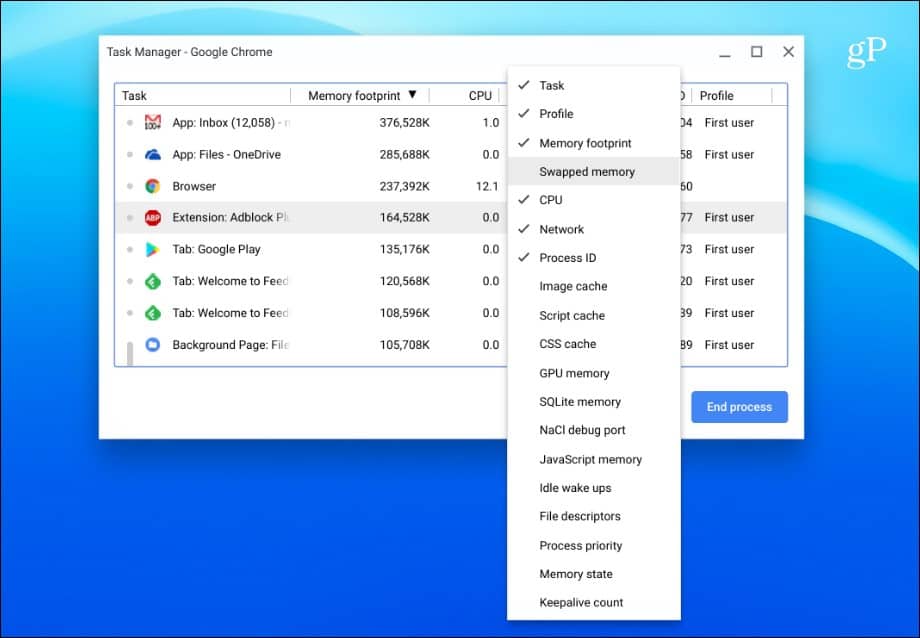
Gunakan Halaman Sistem
Anda dapat menemukan banyak sekali informasi sistem di halaman Sistem. Itu tidak benar-benar ramah pengguna – itu hanya menampilkan info teks – tetapi memberikan banyak info teknis tentang Chromebook Anda yang mungkin perlu Anda ketahui. Ini menampilkan info seperti versi Chrome OS, info jaringan dan perangkat keras. Untuk mengaksesnya, buka tab baru dan ketik: chrome://system dan tekan Enter.

Periksa Penyimpanan Chromebook yang Tersedia
Jika Anda perlu mengetahui berapa banyak ruang penyimpanan yang tersisa di Chromebook, Anda dapat mengetahuinya dengan mudah. Buka aplikasi File dan klik tombol menu di pojok kanan atas. Di bagian bawah drop-down, Anda akan melihat berapa banyak ruang yang tersedia. Anda dapat mengkliknya untuk membuka halaman Penyimpanan dan mendapatkan informasi tambahan jika Anda mau.
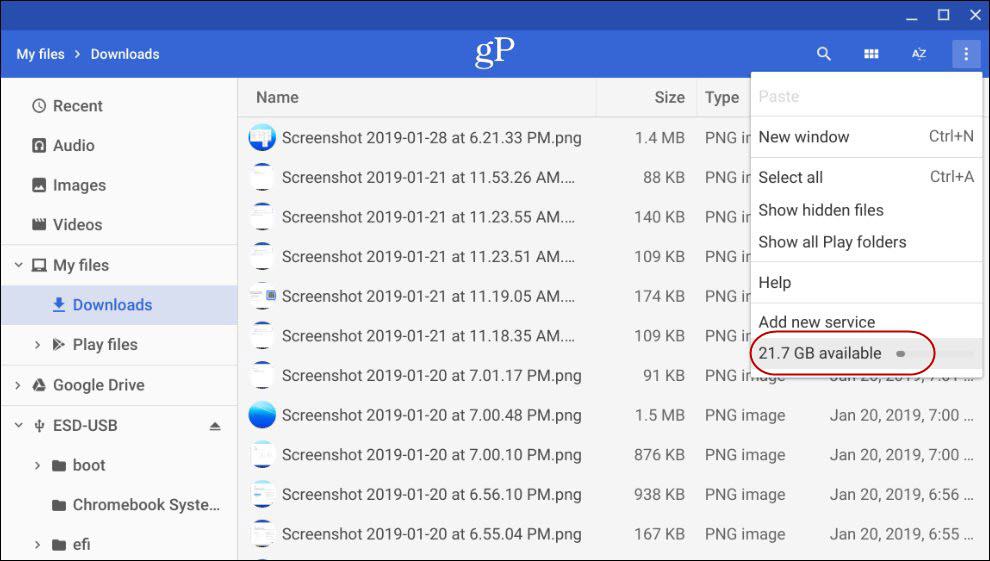
Temukan Info Koneksi Jaringan Chromebook Anda
Jika Anda perlu mengetahui lebih banyak informasi tentang jaringan yang Anda sambungkan, klik ikon Pengaturan pada menu pemberitahuan sistem. Selanjutnya, klik nama jaringan yang Anda sambungkan di bawah bagian “Jaringan” di bagian atas. Klik koneksi Jaringan lagi, dan Anda akan mendapatkan detail tentang koneksi seperti alamat IP dan MAC, kekuatan sinyal, dan lainnya di bawah bagian “Lanjutan”.
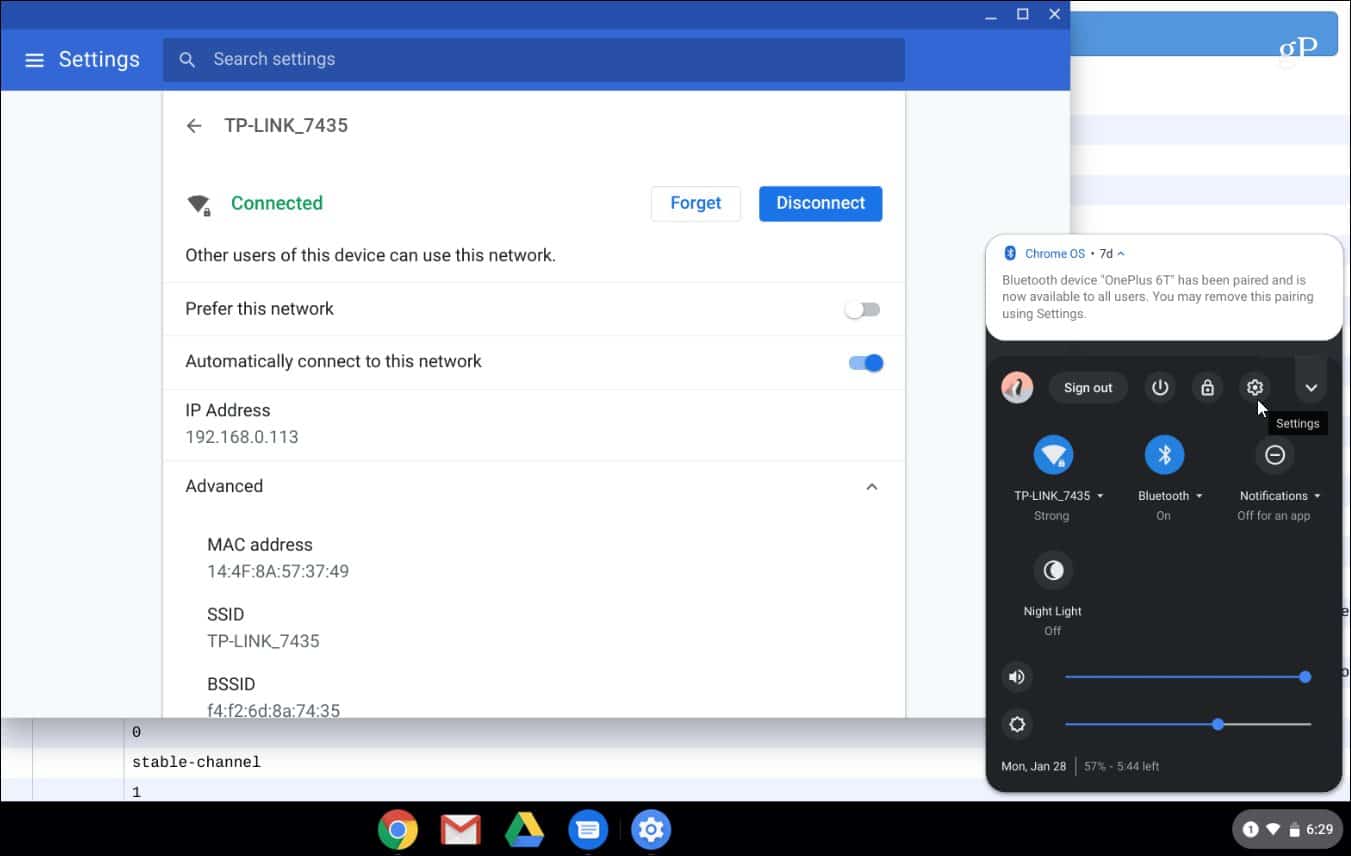
Instal Aplikasi Info Sistem
Tentu saja, jika Anda menginginkan sesuatu yang lebih ramah pengguna, Anda mungkin ingin mempertimbangkan untuk menggunakan aplikasi. Sama seperti Windows yang memiliki aplikasi info sistem pihak ketiga yang hebat seperti Speccy, Anda juga dapat menemukannya untuk Chromebook. Anda dapat menemukan utilitas info sistem di Toko Web Chrome sebagai plugin atau aplikasi di Google Play Store (jika Chromebook Anda mendukung aplikasi Android). Untuk ekstensi, saya sarankan menggunakan COG System Info Viewer.
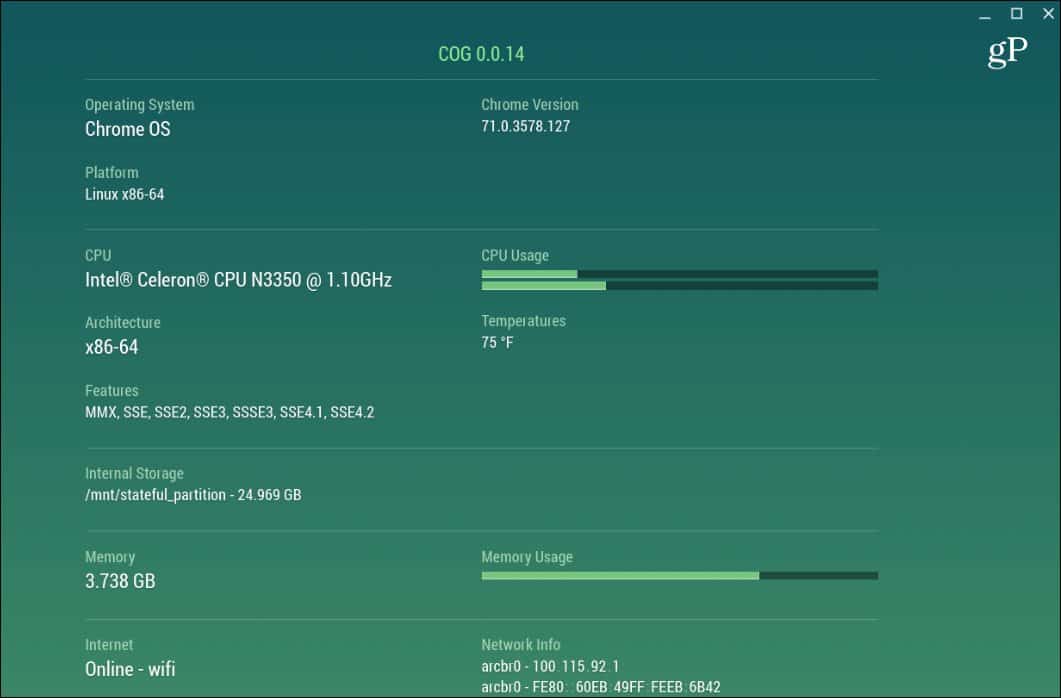
Di sisi aplikasi, tidak ada pemenang sebenarnya. Anda dapat mencoba aplikasi info sistem dari Play Store, CPU X berfungsi dengan baik, tetapi jarak tempuh Anda akan bervariasi.
Anda mungkin tidak mengingat spesifikasi sistem Chromebook Anda. Faktanya, Anda tidak boleh melakukannya karena mereka hanya dimaksudkan untuk bekerja. Ini bukan rig game atau sistem tenaga dengan banyak VM. Tetapi jika Anda perlu mengetahui beberapa informasi sistem Anda untuk pemecahan masalah atau alasan apa pun, sekarang Anda tahu cara mendapatkan apa yang Anda butuhkan.